IE浏览器缓存所存放的文件夹怎么更换?
发布时间:2017-01-04 来源:查字典编辑
摘要:很多时候,我们都会忘记清除缓存,导致我们的浏览器非常的慢。今天,小编给大家一个建议,教大家将IE浏览器的缓存更换存放的位置。这样的话,即便你...
很多时候,我们都会忘记清除缓存,导致我们的浏览器非常的慢。今天,小编给大家一个建议,教大家将IE浏览器的缓存更换存放的位置。这样的话,即便你忘记了,影响也会小一些,希望小编的这骗经验能够让大家受益。
1、先打开你的浏览器,在浏览器的最上面一排,你可以看到菜单栏,其中有一个选项叫做工具,我们点击一下。
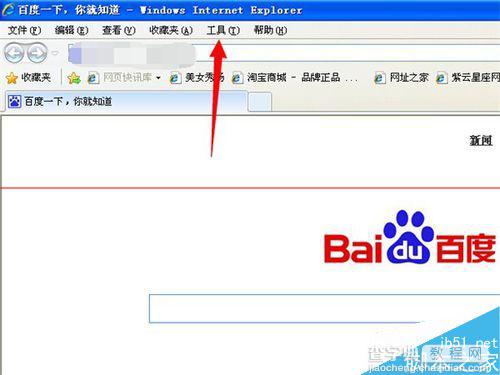
2、点击之后,会弹出一个下拉菜单。其中,最下面一个选项叫做Internet选项,这个就是我们需要的内容,我们点击进入。
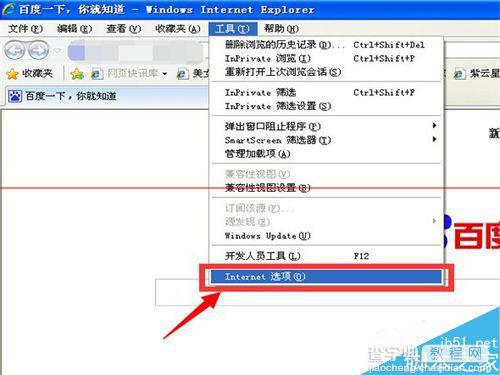
3、进入到浏览器Internet选项之后,我们要设置的内容就在常规之中。在界面中,有个浏览历史记录,我们在这里点击设置按钮。
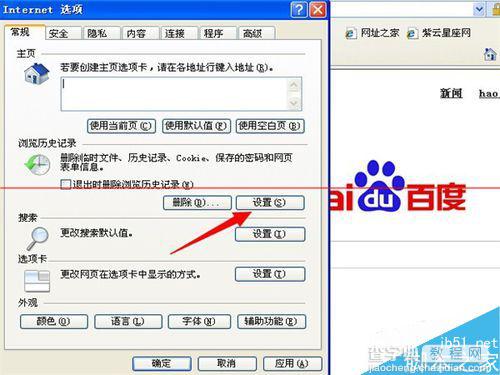
4、进入之后,我们就可以看到我们浏览器的缓存文件的存放位置位于何处了。它的下方有一个叫做移动文件夹的选项,我们点击一下。
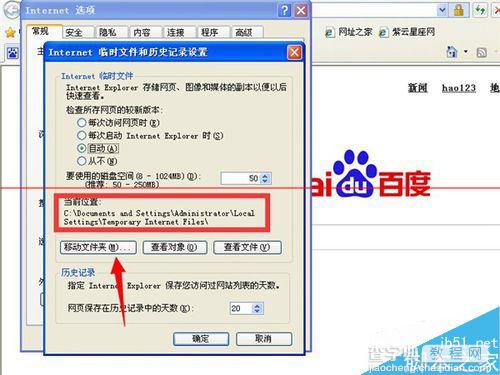
5、点击之后,就会弹出一个浏览文件夹的界面,我建议大家放置在一个不是很常用的磁盘中。

6、你可以先在你的磁盘中先建立一个文件夹,并且命名为你一目了然的名字。然后按照之前的做法选中这个文件夹。
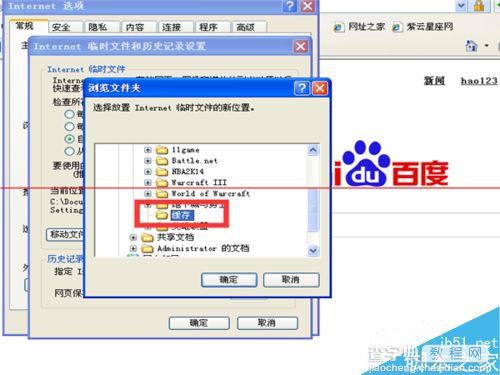
7、这个时候,我们再看缓存所存放的位置就发生了改变,最后,我们点击一下确定就完成了我们的设置。
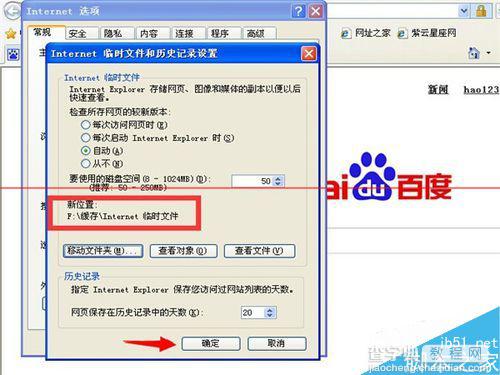
注意事项:
一、如果你平日里总清楚缓存的话,不改也无所谓。
二、更换的位置最好不在系统盘。


